이번 포스팅에서는 윈도우 정품 인증을 무료로 하는 방법을 소개할 텐데요. 컴퓨터를 잘 다루지 못하는 저조차도 아주 쉽게 했던 방법을 소개할 텐데 아래에 소개되는 방법을 따라 하셔서 윈도우 정품 인증 문제를 해결하셨으면 좋겠습니다. 그럼 바로 윈도우 정품 인증 무료로 하는 방법을 알아보겠습니다
초간단 윈도우 정품 인증 무료로 받는 방법

먼저 윈도우 정품 인증이 안 된 경우라면 윈도우 정품 인증 워터마크가 같이 동반되어 표시되는 경우도 많습니다. 아래의 포스팅을 참고하셔서 해결하시고 윈도우 정품 인증을 무료로 하는 방법에 대해서 알아보겠습니다.윈도우 정품 인증을 받는 방법도 간단합니다. 바탕화면 아래에 보이는 윈도우 검색창을 클릭해서 검색창에 cmd를 검색해 줍니다
윈도우 정품 인증 워터마크 영구적으로 없애는 방법을 알아봅시다
이번 포스팅에서는 컴퓨터 오른쪽 하단에 표시되는 윈도우 정품 인증 워터마크를 영구적으로 없애는 방법에 대해 알아보겠습니다. 워터마크라서 컴퓨터를 사용하는데 기능적인 큰 불편함은 없
benbbb.tistory.com
윈도우 검색창 cmd 검색 후 관리자 권한으로 실행


cmd를 검색해 주면 위 사진과 같은 명령 프롬프트가 표시되고 반드시 그냥 열기를 하지 마시고 관리자 권한으로 실행을 클릭하셔야 합니다. 명령 프롬프트 관리자 권한으로 실행을 클릭하게 되면 검은색 화면이 나타나게 되고 다음으로는 아래에 소개되어 있는 3가지 명령어를 입력해 주면 되는 단계가 남아있습니다
명령 프롬프트에 명령어 입력해 주기
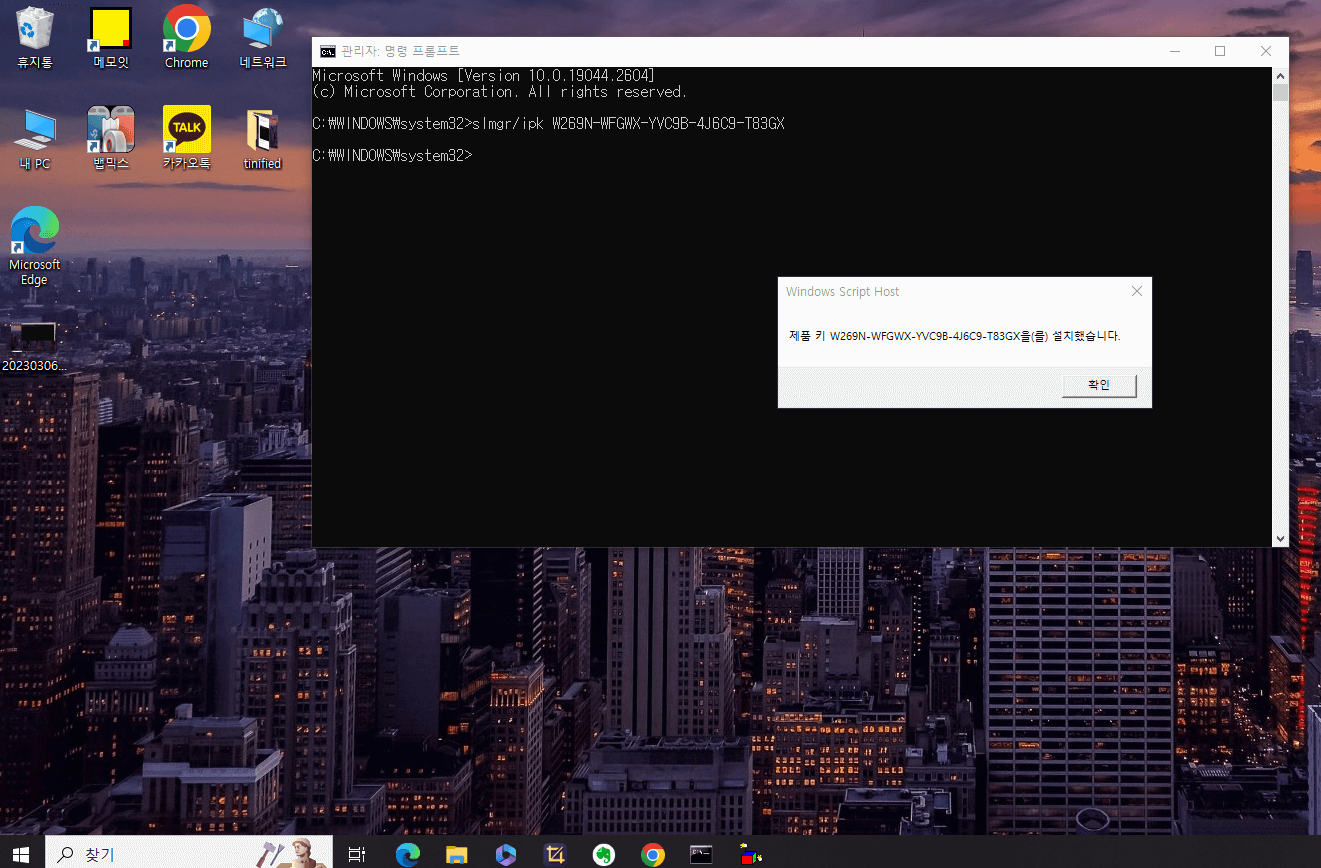
slmgr/ipk W269N-WFGWX-YVC9B-4J6C9-T83GX
먼저 복사 붙여 넣기 하기 쉽게 위의 명령어만 따로 구분해 놓았습니다. 바로 위에 있는 명령어를 복사해서 사진과 같이 검은색 창에 붙여 넣기하고 엔터를 해주면 설치가 됐다는 안내창이 나타나게 됩니다. 확인을 하고 다음 명령어를 입력해 주면 됩니다. 만약 확인 안내창이 바로 안 뜨면 조금 기다리면 되고 혹시 안된다면 몇 번 반복해 보시면 됩니다


slmgr /skms kms.digiboy.ir
두 번째 명령어를 복사 붙여 넣기 하시면 됩니다.첫번째와 마찬가지로 검은색 창에 복사 붙여넣기 하시면 되는데 반드시 첫번째 복사 붙여넣기 한 곳이 아닌 그 아래에 새롭게 표시된 곳에 복사 붙여 넣기를 하셔야합니다.이해가 어렵다면 사진을 참고하셔서 따라하시면 금방 이해하실수 있을 겁니다


slmgr /ato
마지막 명령어를 복사 붙여넣기를 하시면 됩니다. 방법은 첫 번째와 두 번째와 마찬가지로 이어서 하시면 되고 확인창이 나타나게 되면 확인을 눌러주면 윈도우 정품 인증을 무료로 하는 방법은 끝이 납니다
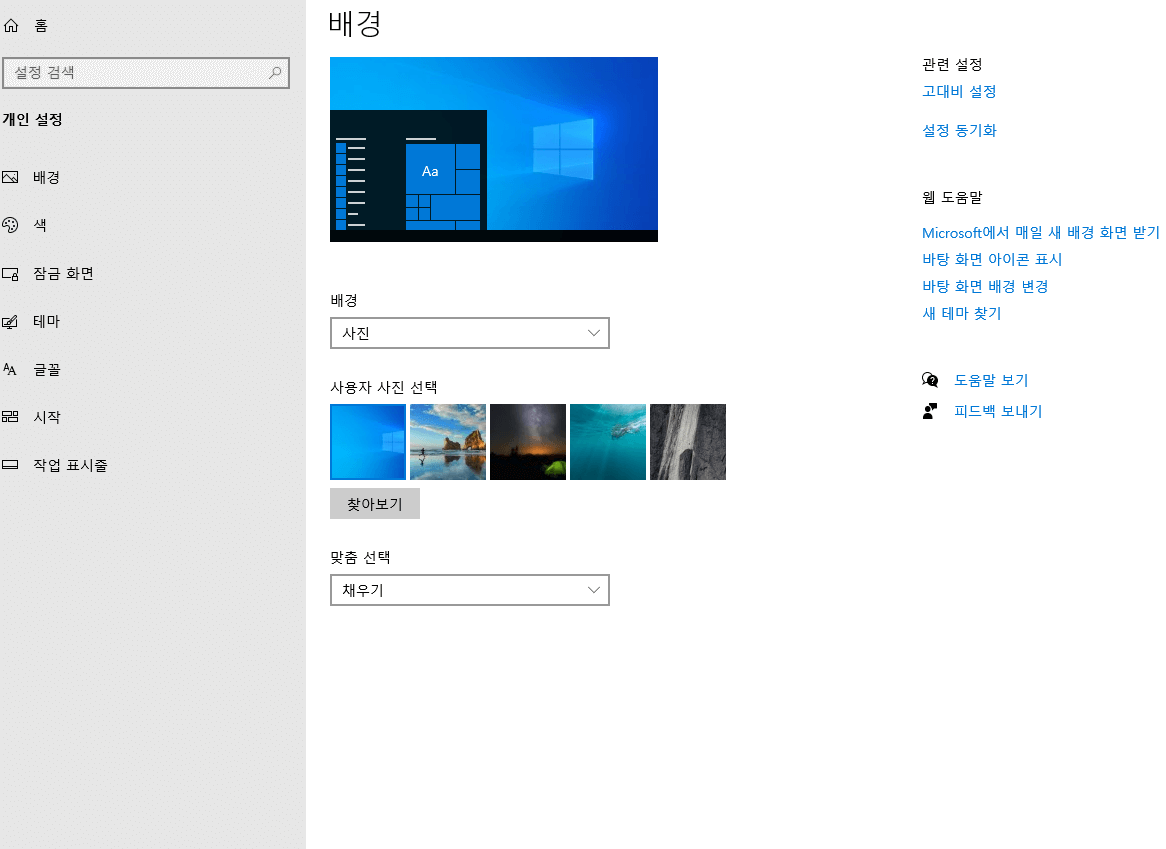
윈도우 정품인증을 받기 전에는 배경 설정을 하려고 들어오면 정품 인증을 받아야 된다는 표시가 됐지만 정품 인증을 완료하고 다시 들어가게 되면 바탕화면 설정 및 정품 인증을 하라는 안내창이 사라진 것을 확인할 수 있습니다.정말 간단한 방법으로 윈도우 정품 인증을 무료로 하는 방법을 알아봤는데요. 도움이 되셨으면 좋겠습니다
'생활 정보' 카테고리의 다른 글
| 위탁 판매 상품 발송 후 고객 불만 전화가 걸려왔는데 어떻게 대처 할 것인가 (0) | 2023.03.07 |
|---|---|
| 사업용 전화 번호 만들기 커피 한 잔 값으로 070 번호 만들어보세요 (0) | 2023.03.07 |
| 윈도우 정품 인증 워터마크 영구적으로 없애는 방법을 알아봅시다 (0) | 2023.03.06 |
| 위탁 판매 상품 등록 무슨 상품이 팔릴까 고민하고 계신가요 (0) | 2023.03.04 |
| 위탁 판매 아직도 네이버 스마트 스토어만 운영하시나요 (0) | 2023.03.01 |




댓글